ปกติเวลา Add Source Media เข้ามาใน OBS เราจะไม่สามารถควบคุมหรือเลื่อนไปยังช่วงที่ต้องการได้ วันนี้มาแชร์วิธีการควบคุม Media Source ใน OBS แบบวิธีลัดๆ กันครับ
ดาวน์โหลด NewTek NDI Tools Pack โดยเราจะใช้ NDI VLC Plugin กันนะครับ
สามารถดาวน์โหลดได้ที่
https://www.ndi.tv/tools/
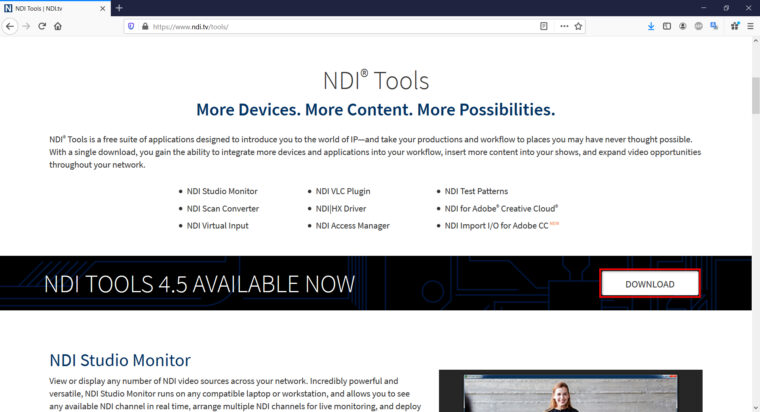
การติดตั้ง
ดับเบิ้ลคลิกไฟล์ NDI 4 Tools.exe แล้วกด Next ไปเรื่อยๆ ครับ
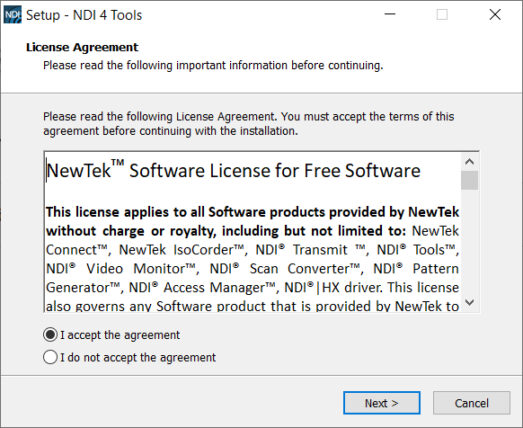
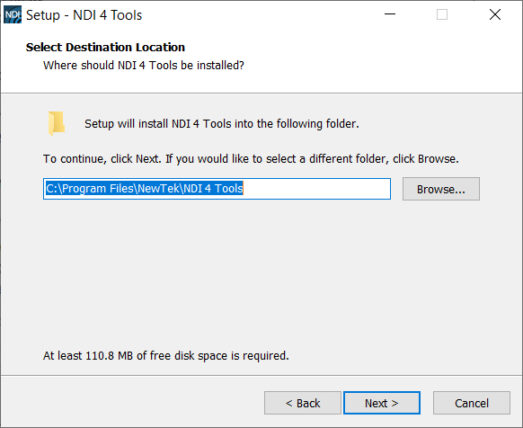
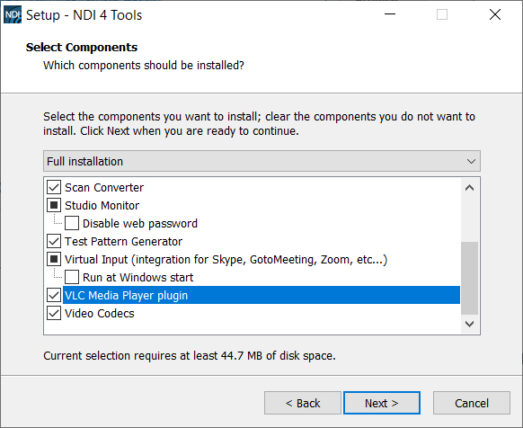
กดติดตั้งตาม Step ไปเรื่อยๆ จนสิ้นสุดการติดตั้งโปรแกรมนะครับ
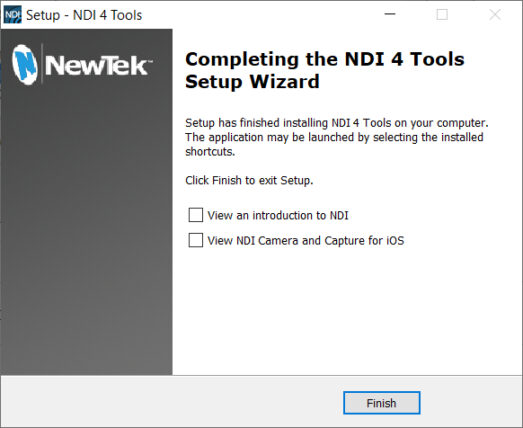
การตั้งค่า VLC Media Player
เปิดโปรแกรม VLC Media Player ขึ้นมา กดเมนู Tools > Preferences
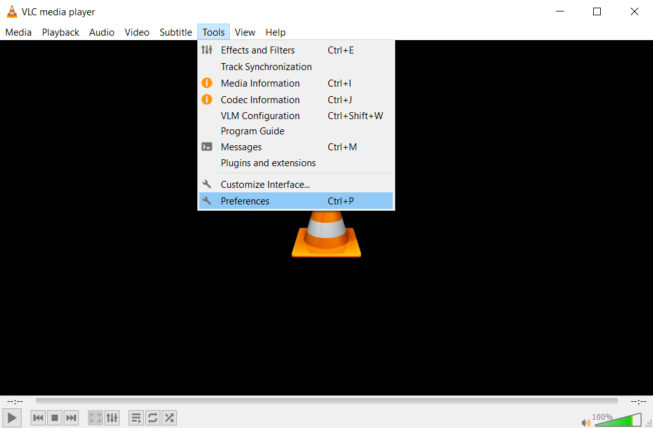
Tab Interface : เอาติ๊กถูกตรง Resize Interface to Video Size ออก เวลาควบคุมหน้าต่างโปรแกรมจะได้ไม่ขยับไปขยับมา
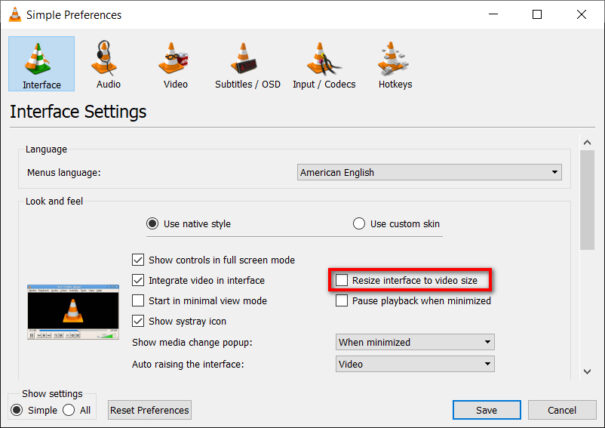
Tab Audio : Output Mode เลือกเป็น NDI audio output
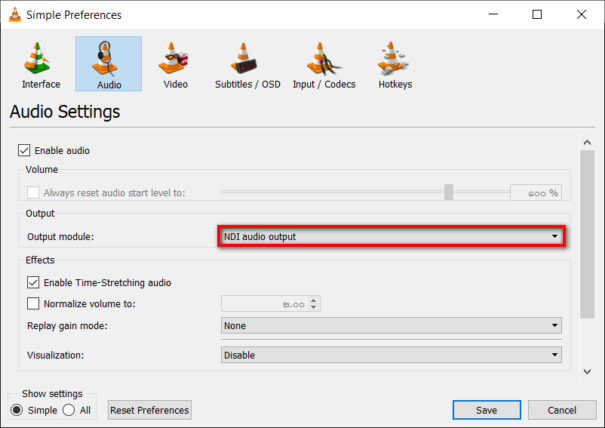
Tab Video : Output เลือก NDI video output
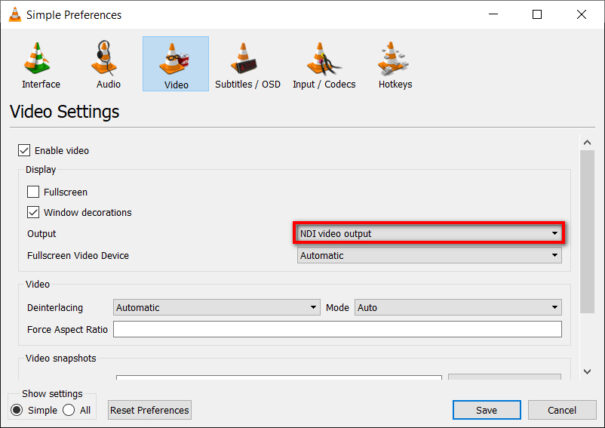
กด Save – ปิดแล้วเปิดโปรแกรม VLC ใหม่
เปิดไฟล์ VDO ที่ต้องการ หน้าจอ VLC จะเป็นหน้าจอดำ ไม่มีภาพแสดง คือปกตินะครับ เพราะมันส่งออกไปทาง NDI แล้วครับ
การตั้งค่า OBS Studio
เปิดโปรแกรม OBS ขึ้นมา เราก็มาเปลี่ยน Media Source เป็น NDI Source แทนนะครับ
เลือก Source Name ที่มี (VLC) ต่อท้ายครับ
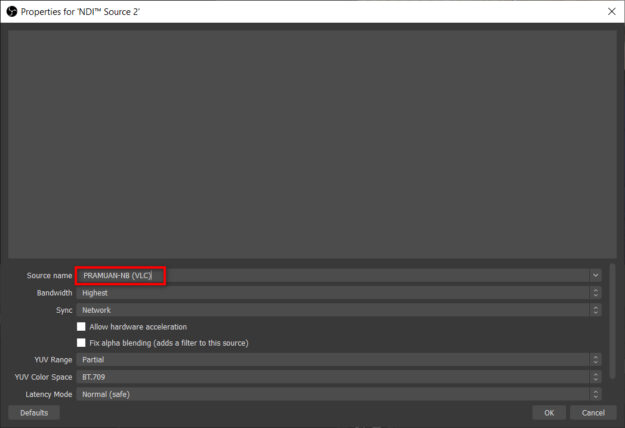
เราก็ปรับโปรแกรม VLC ให้เล็กๆ แค่นี้เราก็ควบคุม Media Source ได้แล้วครับ
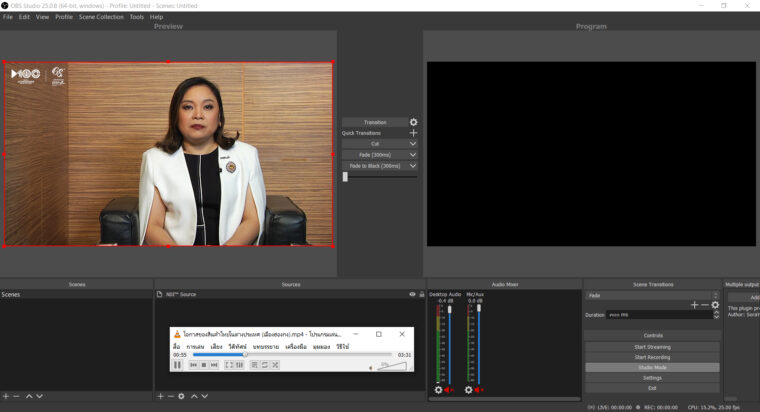
เสร็จเรียบร้อยครับ